对不少岗位而言,排班表是常用的管理工具。它不仅能科学规划工作时间,一份清晰的排班表还能有效减少工作混乱。今天就实操用WPS文档制作排班表,虽然使用表格更便捷,但是掌握文档制作方法也能应对不同场景。
一、基础设置
1.点击菜单栏“页面”,将纸张方向设为横向;
2.点击“插入”→“表格”→“插入表格”,在弹出对话框中,列数设为32,行数根据实际工作人数调整。

二、调整表格
1.选中表格第一列,点击上方“表格工具”,将单元格宽度设为2厘米;
2.再选中第一行,把单元格高度设为1厘米;
3.随后点击菜单栏“开始”→“段落”→“边框”→“斜下框线”。
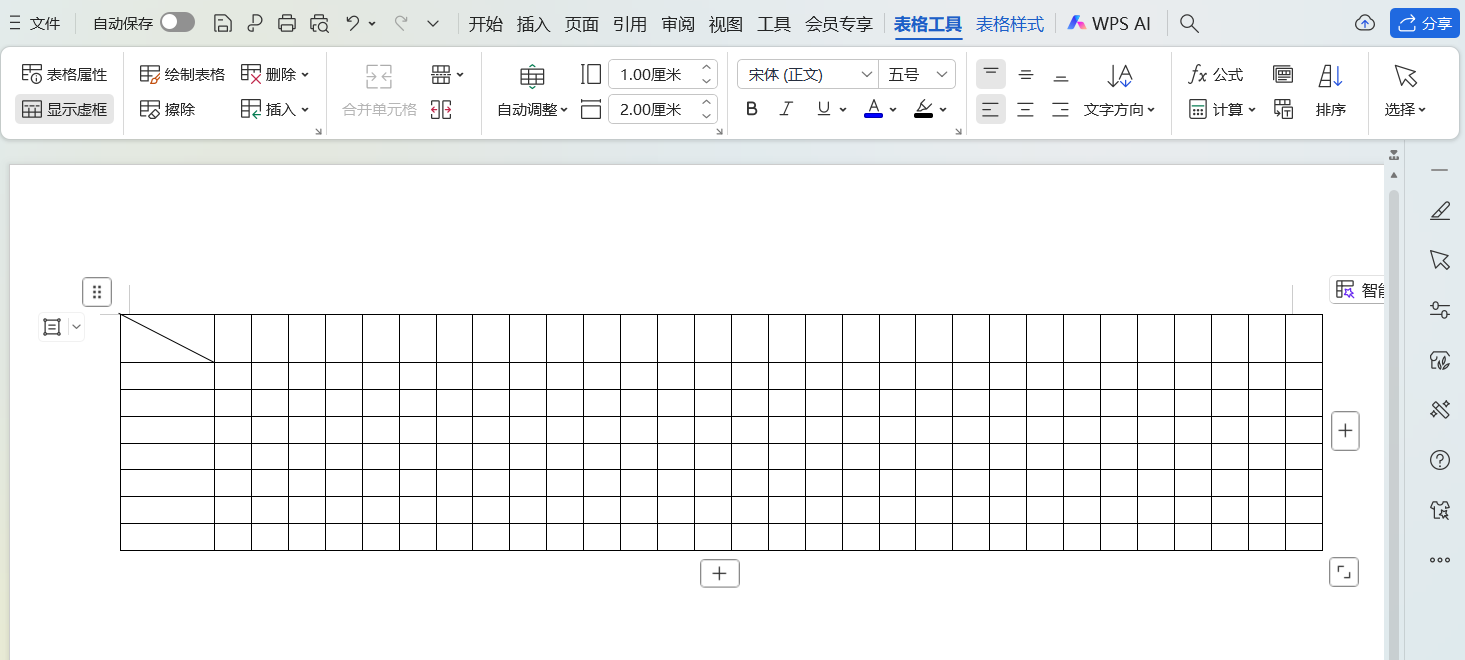
三、表头优化
1.点击“插入”→“文本框”,绘制两个文本框,分别输入“姓名”“X月”;
2.点击上方“格式”,将“形状填充”设为无填充颜色,“形状轮廓”设为无轮廓,最后将文本框移到表头合适位置。
四、内容完善
在表格内输入员工姓名、排班日期等对应内容,一份排班表就完成了。
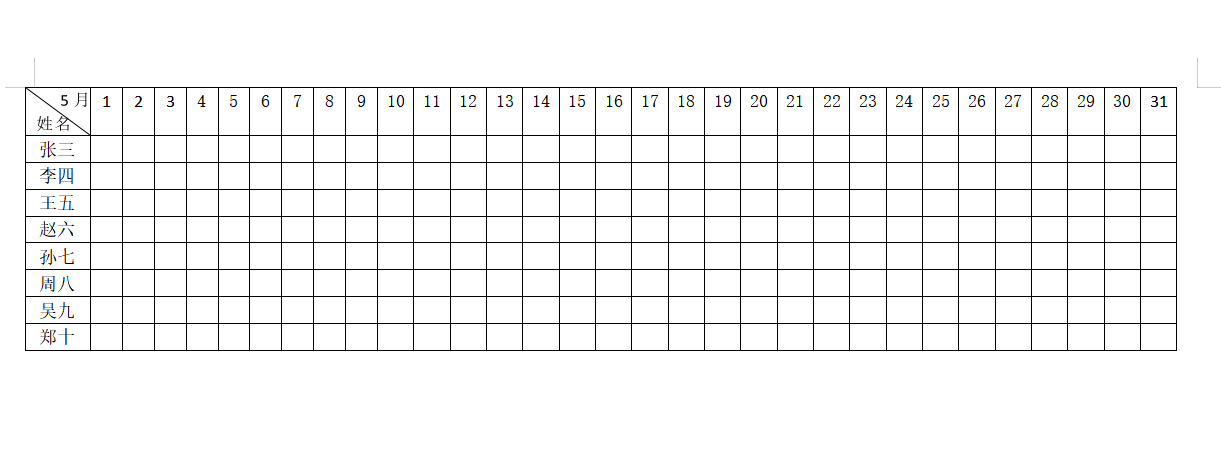
跟着步骤制作岗位排班表是不是很简单?若想提升效率,也可以使用【表格大师】,有适配不同场景的排班表供你选择:
酒店排班表:
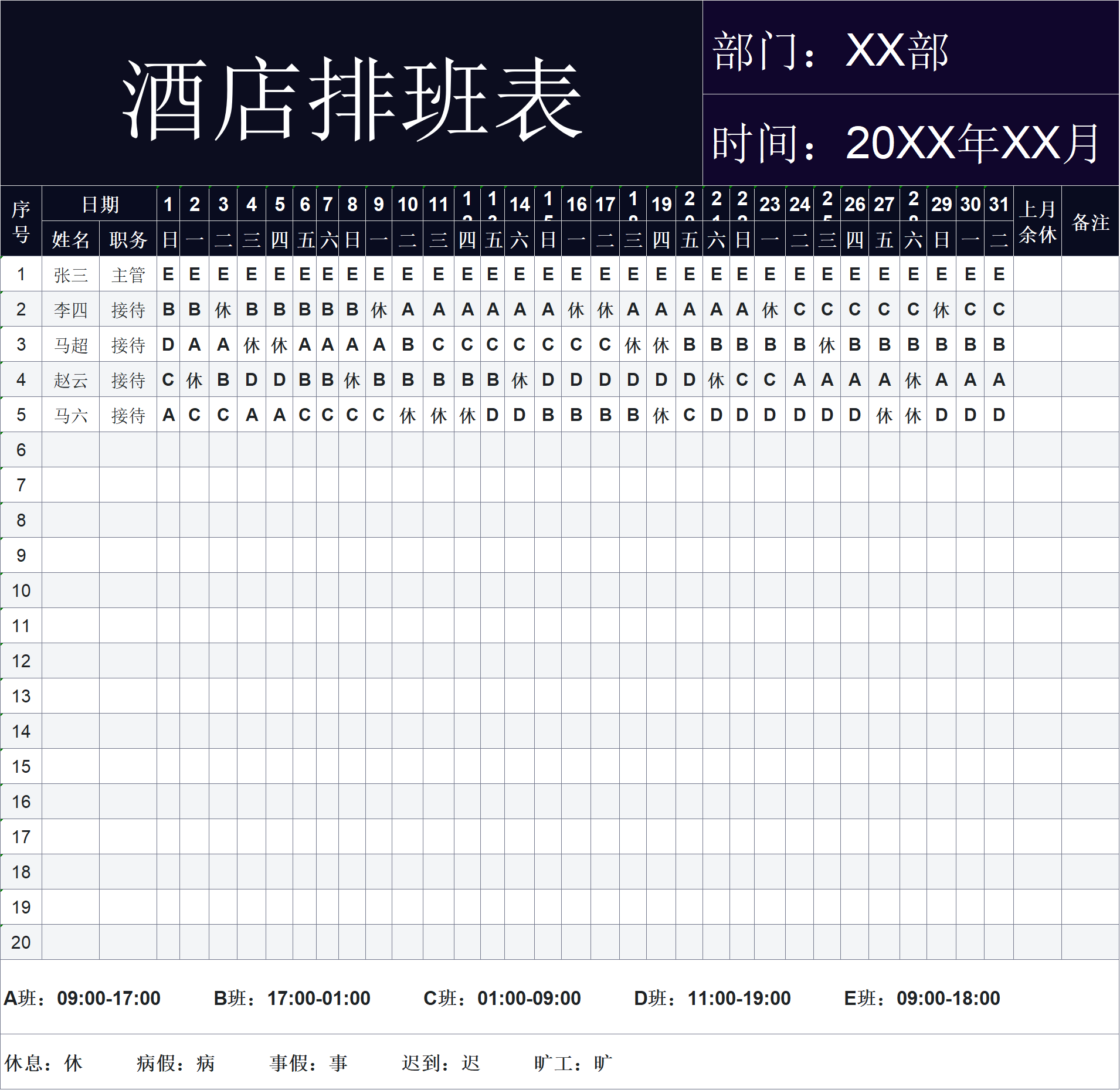
人员排班表:
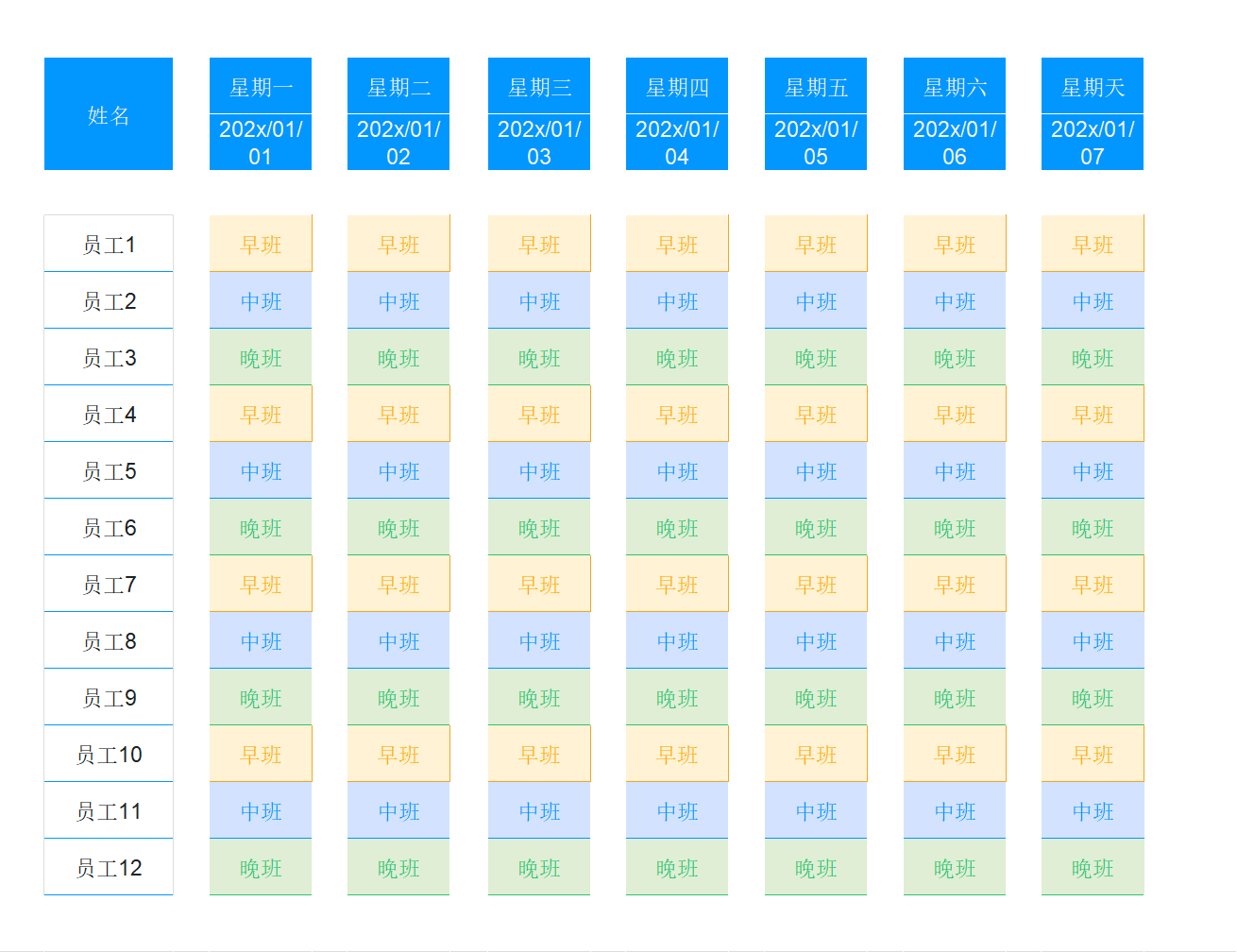









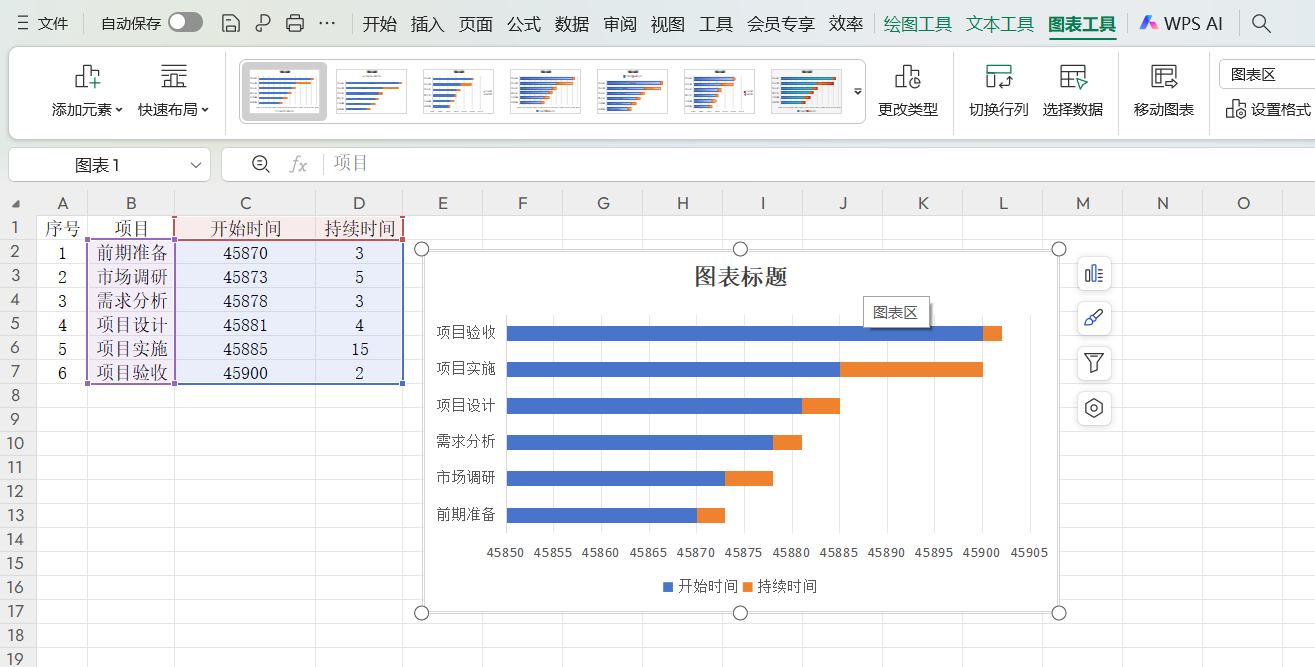
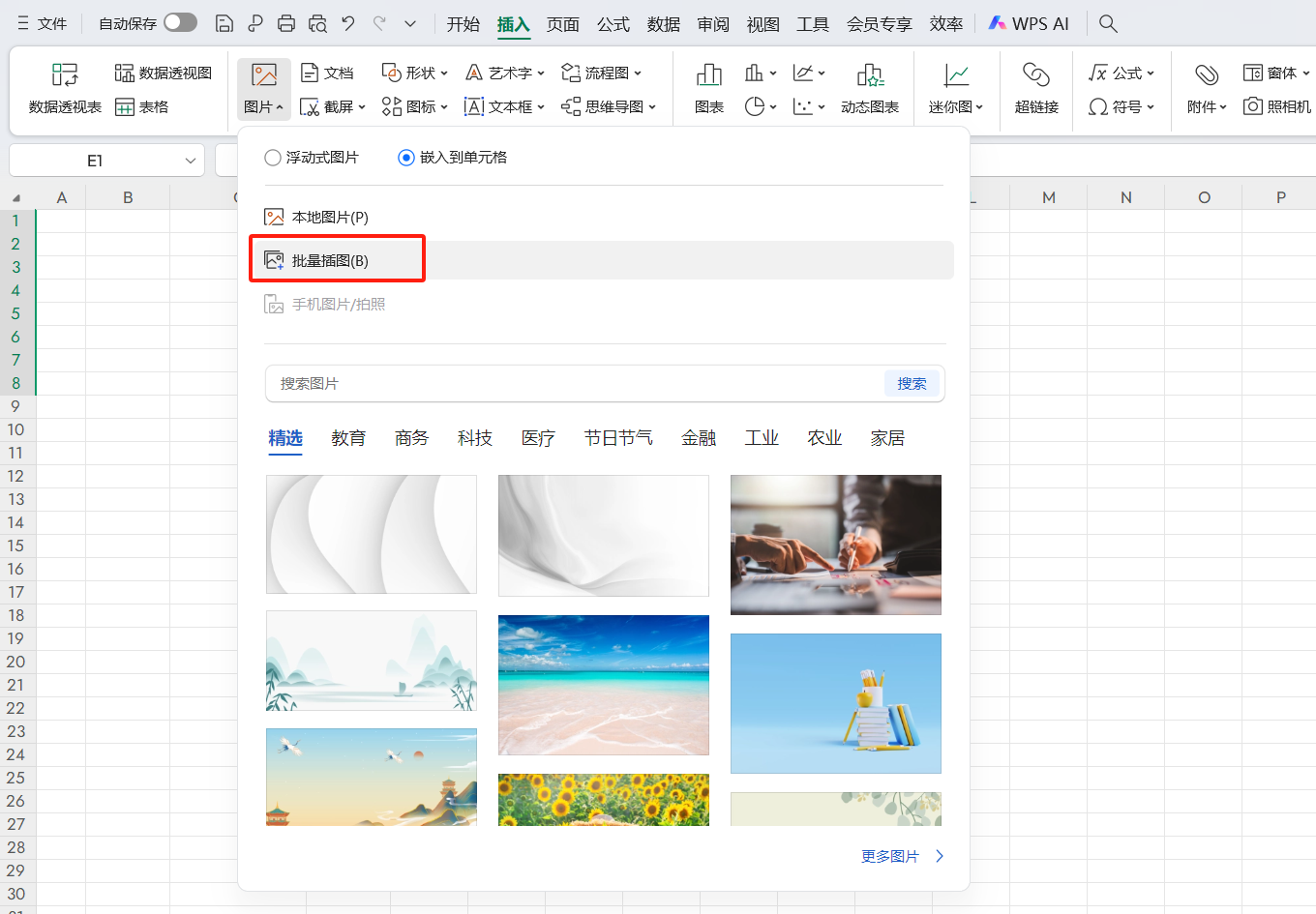

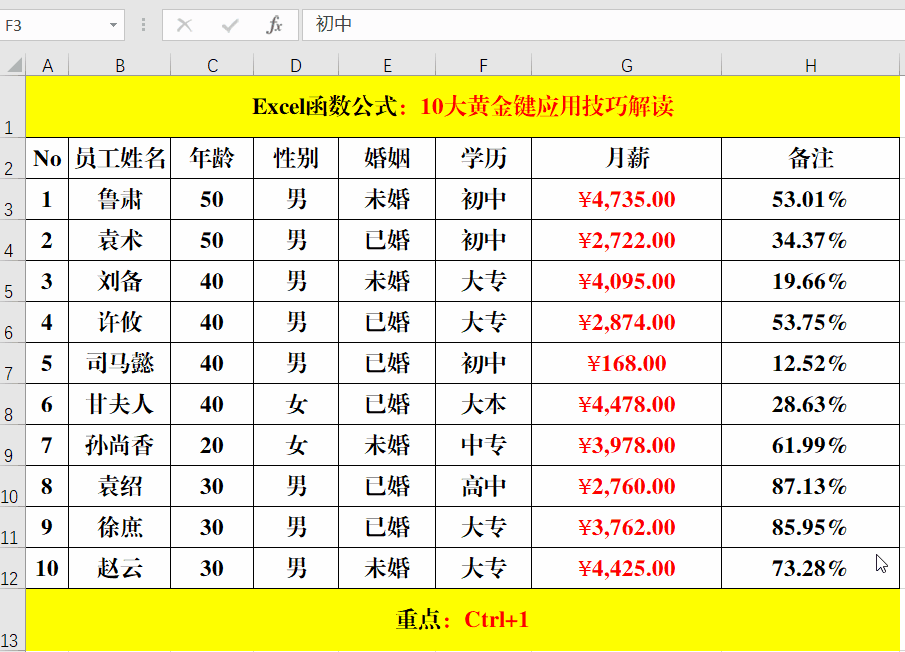
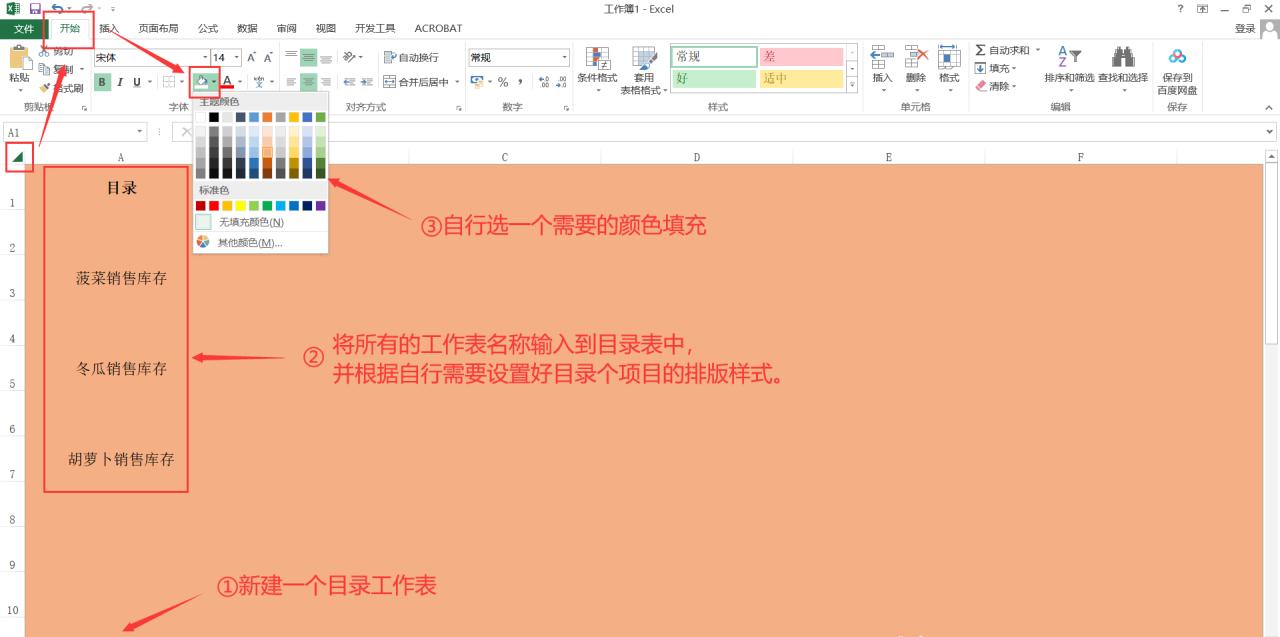
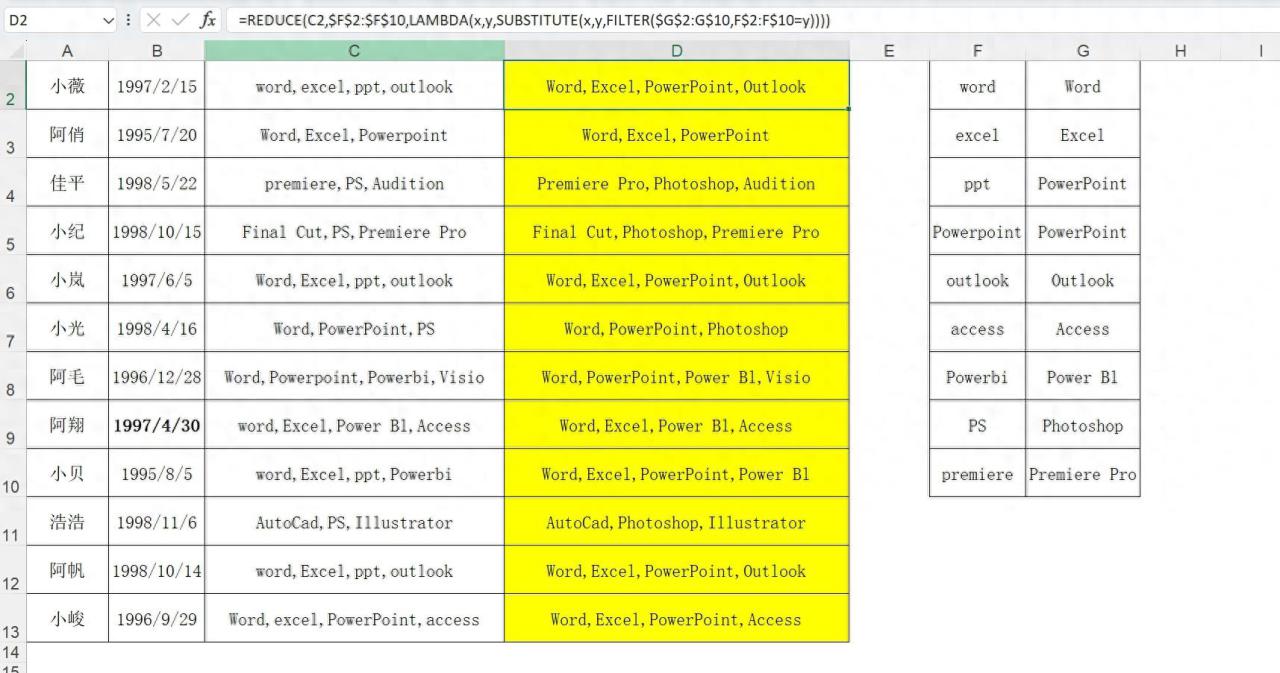

评论 (0)